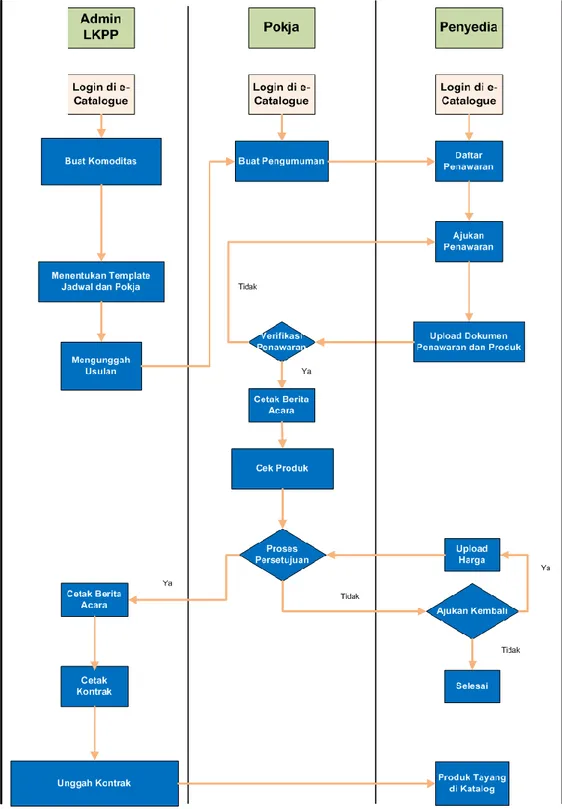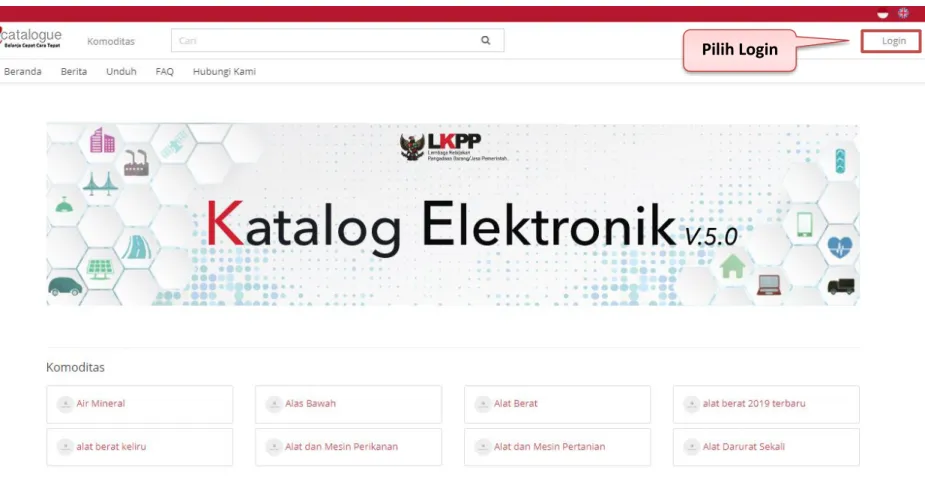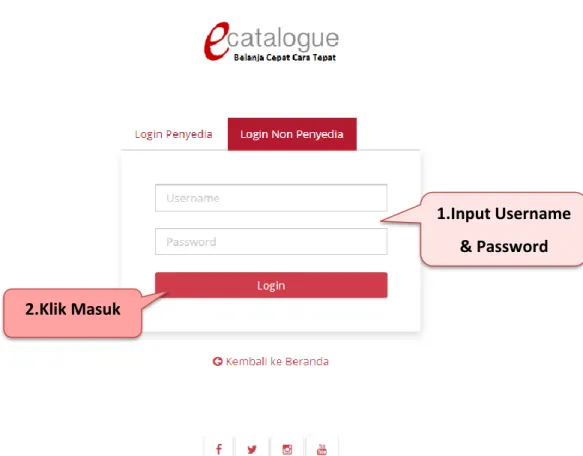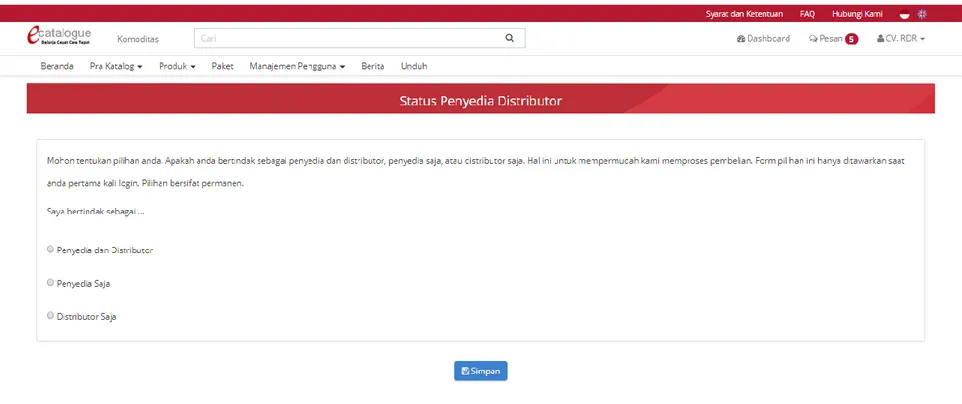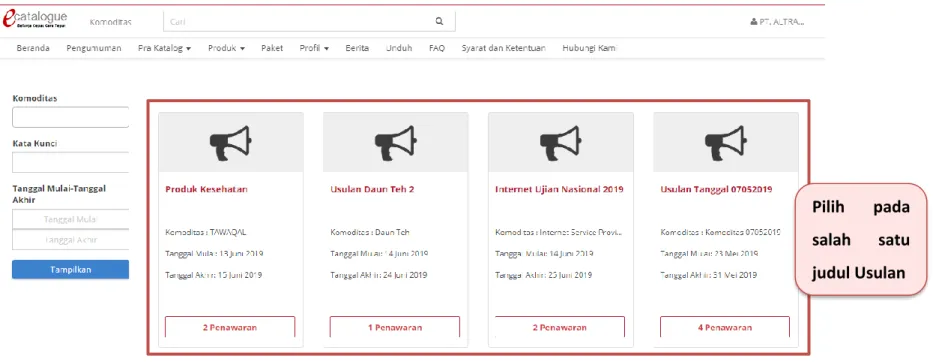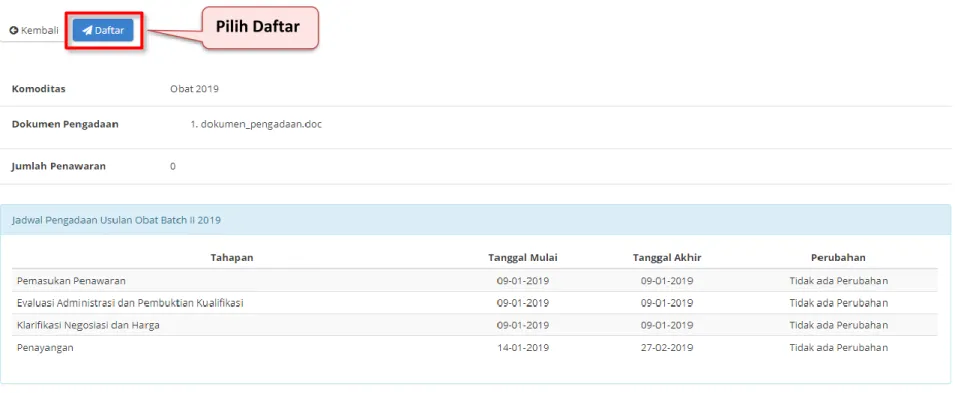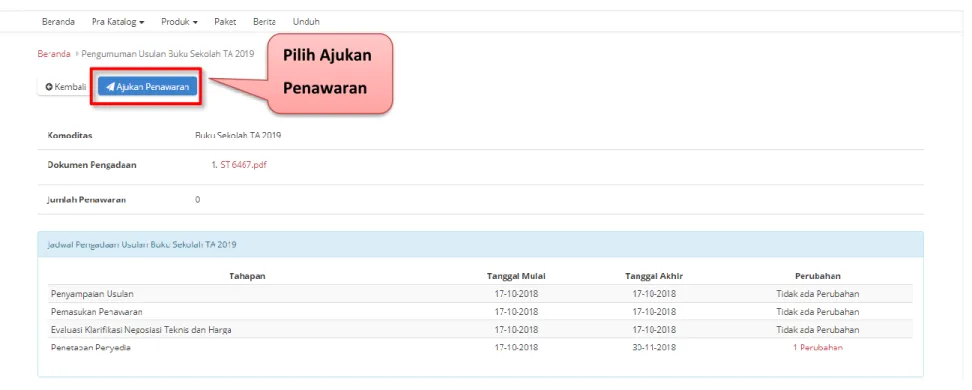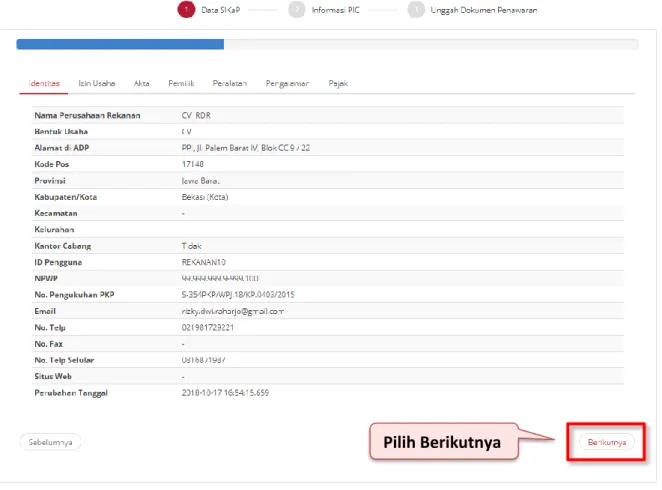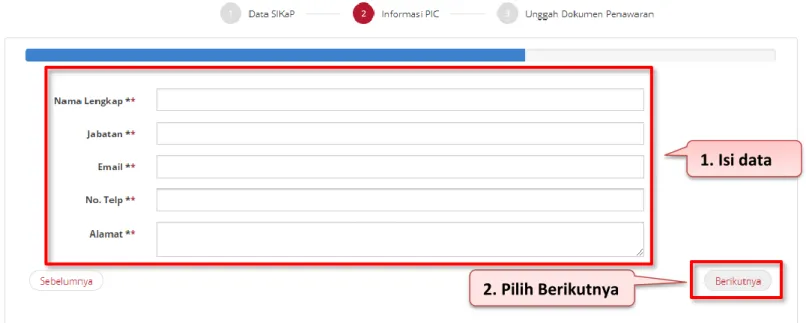DAFTAR ISI
DAFTAR ISI ... i
1. Pendahuluan ... 1
1.1 Alur Proses Pra Katalog Produk Barang/Jasa Pemerintah Dalam Aplikasi ... 5
2. Memulai Aplikasi ... 5
2.1 Akses ke dalam Katalog Elektronik Produk Barang/Jasa Pemerintah ... 5
3. Penjelasan Fungsi dan Fitur ... 8
3.1 Halaman Syarat & Ketentuan ... 8
3.2 Halaman Pengumuman Usulan ... 9
3.3 Tab Pra Katalog ... 14
3.4 Laporkan ... 8
3.5 Diskusi Produk ... 10
3.6 Pesan ... 11
4. Mengakhiri Aplikasi... 14
DAFTAR GAMBAR
Gambar 1 Alur Proses Pra Katalog Produk Barang/Jasa Pemerintah dalam Aplikasi ... 5
Gambar 2. Halaman Awal Katalog Elektronik ... 5
Gambar 3. Halaman Login ... 6
Gambar 4. Pop up window pilihan saat penyedia login pertama kali ke aplikasi e-Catalogue ... 7
Gambar 5. Halaman Syarat dan Ketentuan Penggunaan Aplikasi ... 8
Gambar 6. Halaman Pengumuman Usulan ... 9
Gambar 7. Halaman Pengumuman Daftar ... 10
Gambar 8. Halaman Pengumuman Ajukan Penawaran ... 11
Gambar 9. Halaman Data SiKaP ... 12
Gambar 10. Halaman Informasi PIC ... 13
Gambar 11. Halaman Informasi PIC ... 14
Gambar 12. Menu Penambahan Produk ... 15
Gambar 13. Halaman Daftar Penawaran ... 16
Gambar 14. Halaman Detail Penawaran ... 16
Gambar 15. Halaman Form Produk – Data Produk ... 17
Gambar 16. Halaman Form Produk – UNSPSC ... 18
Gambar 17. Halaman Form Produk – Spesifikasi Produk ... 5
Gambar 19. Halaman Form Produk – Harga Produk ... 6
Gambar 20. Halaman Form Produk – Selesai ... 7
Gambar 21. Menu Laporkan ... 8
Gambar 22. Form lampiran ... 9
Gambar 23. Menu Diskusi Produk ... 10
Gambar 24. Menu Pesan ... 11
Gambar 25. Halaman Daftar Pesan ... 12
Gambar 26. Halaman Kotak Pesan ... 13
1. Pendahuluan
Pengadaan barang/jasa Pemerintah yang efisien dan efektif merupakan salah satu bagian yang penting dalam perbaikan pengelolaan keuangan negara. Salah satu perwujudannya adalah dengan pelaksanaan proses pengadaan barang/jasa Pemerintah secara elektronik, yaitu pengadaan barang/jasa yang dilaksanakan dengan menggunakan teknologi informasi dan transaksi elektronik sesuai dengan ketentuan peraturan perundang-undangan.
Penyelenggaraan pengadaan barang/jasa Pemerintah secara elektronik diatur dalam Peraturan Presiden Nomor 16 Tahun 2018 tentang pengadaan barang/jasa Pemerintah. Selain itu sebagaimana ketentuan pasal 50 ayat (5) pada Peraturan Presiden Nomor 16 Tahun 2018 K/L/PD wajib melaksanakan pengadaan barang/jasa melalui metode e-Purchasing yang menyangkut pemenuhan kebutuhan nasional dan/atau strategis yang ditetapkan oleh menteri, kepala lembaga, atau kepala daerah. Selain itu pada Peraturan Lembaga Kebijakan Pengadaan Barang/Jasa Nomor 9 Tahun 2018 menjadikan pedoman selaku K/L/PD dalam melakukan proses pengadaan barang/jasa melalui penyedia.
Proses pengadaan barang/jasa Pemerintah secara elektronik ini akan lebih meningkatkan dan menjamin terjadinya efisiensi, efektifitas, transparansi, dan akuntahapanilitas dalam pembelanjaan uang negara. Selain itu, proses pengadaan barang/jasa Pemerintah secara elektronik ini juga dapat lebih menjamin tersedianya informasi, kesempatan usaha, serta mendorong terjadinya persaingan yang sehat dan terwujudnya keadilan (non discriminative) bagi seluruh pelaku usaha yang bergerak dibidang pengadaan barang/jasa Pemerintah.
e-Purchasing dibuat agar proses untuk pengadaan produk barang/jasa Pemerintah dapat dilakukan secara elektronik. Dalam e-Purchasing produk barang/jasa Pemerintah, terdapat fitur untuk pembuatan paket, unduh (download) format surat pesanan/surat perjanjian, unggah (upload) hasil scan kontrak yang sudah ditandatangani, sampai dengan cetak pesanan produk barang/jasa Pemerintah. Dengan adanya e-Purchasing produk barang/jasa Pemerintah, diharapkan proses pengadaan produk barang/jasa Pemerintah dapat lebih efisien dan lebih transparan.
Produk yang sudah tampil di Katalog Elektronik produk barang/jasa Pemerintah dapat dibeli dengan menggunakan e-Purchasing. Katalog Elektronik produk barang/jasa Pemerintah menampilkan informasi penyedia produk, spesifikasi produk, harga, serta gambar dari produk barang/jasa Pemerintah.
Produk yang sudah tampil di Katalog Elektronik produk barang/jasa Pemerintah dapat dibeli dengan menggunakan e-Purchasing. Katalog Elektronik produk barang/jasa Pemerintah menampilkan informasi penyedia produk, spesifikasi produk, harga, serta gambar dari produk barang/jasa Pemerintah.
1.1 Alur Proses Pra Katalog Produk Barang/Jasa Pemerintah Dalam Aplikasi
2. Memulai Aplikasi
2.1 Akses ke dalam Katalog Elektronik Produk Barang/Jasa Pemerintah
Penyedia dapat mengakses Katalog Elektronik produk barang/jasa Pemerintah melalui alamat e-katalog.lkpp.go.id. Untuk masuk ke dalam aplikasi Katalog Elektronik, pilih Login, maka akan tampil halaman Login.
Gambar 2. Halaman Awal Katalog Elektronik
Setelah masuk ke halaman Login, input username dan password (penyedia menggunakan username & password yang sudah terdaftar di SPSE), kemudian pilih tombol Masuk.
Gambar 3. Halaman Login
1.Input Username & Password
Saat penyedia baru pertama kali masuk ke dalam aplikasi, penyedia akan diminta memilih apakah bertindak sebagai Penyedia dan Distributor/Pelaksana Pekerjaan, Penyedia Saja, atau Distributor Saja. Pilihan ini bersifat permanen, apabila penyedia berlaku sebagai distributor/pelaksana pekerjaan, maka pilih Penyedia dan Distributor/Pelaksana Pekerjaan. Apabila penyedia berlaku sebagai penyedia saja, maka pilih Penyedia Saja. Setelah memilih dan klik tombol Simpan, maka aplikasi akan otomatis menampilkan halaman beranda.
3. Penjelasan Fungsi dan Fitur 3.1 Halaman Syarat & Ketentuan
Setelah berhasil masuk maka akan tampil halaman Syarat dan Ketentuan penggunaan aplikasi. Semua pengguna sistem terikat dengan persyaratan dan ketentuan penggunaan aplikasi.
3.2 Halaman Pengumuman Usulan
Pada halaman pengumuman usulan terdapat daftar pengumuman usulan dari K/L/DP yang bisa diajukan oleh penyedia. Kemudian pilih salah satu dari usulan untuk diajukan penawaran.
Gambar 6. Halaman Pengumuman Usulan
Maka akan tampil halaman detail pengumuman untuk penyedia dapat mendaftar pada usulan tersebut. Penyedia pilih tombol Daftar.
Pilih pada salah satu judul Usulan
Gambar 7. Halaman Pengumuman Daftar
Kemudian akan tampil halaman pengumuman pengajuan penawaran terhadap usulan. Pada halaman pengumuman pengajuan penawaran terdapat keterangan Nama komoditas, Dokumen Pengadaan yang dapat di pilih untuk diunduh dan melihat detai terkait
dokumen pengadaan tersebut, terdapat jadwal tahapan penawaran dari penawaran terhadap usulan tersebut. Untuk mengajukan penawaran, pilih tombol Ajukan Penawaran, tombol Kembali untuk ke halaman awal.
Gambar 8. Halaman Pengumuman Ajukan Penawaran
Pada halaman pertama Ajukan Penawaran terdapat informasi data-data yang sudah terintegrasi dengan data SiKaP. Lalu, pilih Berikutnya.
Pilih Ajukan Penawaran
Gambar 9. Halaman Data SiKaP
Di halaman kedua Ajukan Penawaran, penyedia dapat mengisikan data PIC yang dapat dihubungi yang berkaitan dengan Katalog Elektronik, lalu pilih Berikutnya.
Gambar 10. Halaman Informasi PIC
Dan di halaman ketiga, penyedia dapat mengunggah dokumen penawaran pada field yang sudah disediakan untuk pengajuan penawaran terkait komoditas tersebut. Jika semua data sudah terisi semua, kemudian pilih Simpan.
2. Pilih Berikutnya
Gambar 11. Halaman Informasi PIC
3.3 Tab Pra Katalog
Setelah proses pengajuan penawaran terhadap usulan yang sudah diverifikasi oleh Pokja (Kelompok Kerja) terkait komoditas tersebut. Maka Penyedia dapat lanjut ke proses berikutnya, yaitu penambahan produk. Penyedia dapat memilih menu Pra Katalog lalu pilih sub menu Penawaran.
1. Upload dokumen
Gambar 12. Menu Penambahan Produk
Selanjutnya akan tampil halaman daftar penawaran. Penyedia pilih penawaran dengan status Lolos Kualifikasi, pilih Aksi lalu pilih sub menu Produk untuk Penyedia dapat menambahkan produk.
Gambar 13. Halaman Daftar Penawaran
Kemudian akan tampil halaman detail penawaran yang berisi daftar produk yang diajukan oleh Penyedia. Untuk menambahkan produk penyedia dapat pilih tombol Tambah Produk.
Gambar 14. Halaman Detail Penawaran Pilih Tambah Produk
Setelah memilih tombol tambah produk, akan tampil halaman form produk. Pada tahapan pertama form produk, Penyedia wajib melengkapi data produk yang berisi mengenai detail produk. Penyedia memilih unit pengukuran, nama manufaktur dan kategori produk yang sesuai untuk produk yang akan dibuat serta tanggal berlaku diisikan dengan tanggal Kontrak Katalog yang ada. Jika sudah terlengkapi semua data produk, lalu pilih tombol Berikutnya.
Gambar 15. Halaman Form Produk – Data Produk Pilih Kategori
Produk Pilih Berikutnya
Kemudian pada tahapan kedua tampil halaman UNSPSC. Penyedia memilih kode UNSPSC dengan pilih tombol Tambah pada kode UNSPSC yang sesuai dengan informasi yang dibutuhkan atau dengan mengisikan kode UNSPSC pada kolom Pencarian. Jika sudah tampil pop up info kode UNSPSC berhasil ditambahkan, lalu pilih tombol Berikutnya.
Gambar 16. Halaman Form Produk – UNSPSC
Pilih Berikutnya Pilih Tambah
Pada tahapan ketiga penyedia mengisikan spesifikasi dari produk yang sesuai dengan produk tersebut pada field yang sudah disediakan. Penyedia dapat menambahkan gambar dengan pilih tombol Tambah Gambar dan pilih tombol Tambah Lampiran untuk dapat menambahkan lampiran dari produk tersebut. Setelah selesai mengisikan data/informasi pilih tombol Berikutnya.
Gambar 17. Halaman Form Produk – Spesifikasi Produk 1. Isi Form Data Produk
Kemudian pada tahapan keempat, Penyedia memilih wilayah jual produk dengan cara memilih check list yang terdapat pada sebelah nama Provinsi atau Kabupaten/Kota. Lalu setelah memilih wilayah jual produk pilih tombol Berikutnya.
Gambar 18. Halaman Form Produk – Wilayah Jual 1. Pilih/Check list
Wilayah Jual
Untuk menambahkan harga, pada tahapan kelima Penyedia memasukkan tanggal harga sesuai dengan tanggal Surat Keputusan yang ada. Penyedia harus mengunduh terlebih dahulu template harga yang sudah disediakan, kemudian diisi dan diunggah kembali ke dalam sistem, pastikan semua kolom terisi dengan benar. Jika berhasil mengunggah file harga tabel harga akan tampil dengan pilih tombol Lihat. Lalu pilih tombol Berikutnya.
Gambar 19. Halaman Form Produk – Harga Produk 2. Unduh
Template Harga
3. Unggah Template harga
1. Pilih Tanggal
Jika sudah terupload maka tabel harga akan tampil
Pada tahapan terakhir akan tampil nomor produk yang dibuat dari sistem Katalog Elektronik. Penyedia mengisikan pesan pengajuan penayangan produk yang sudah dibuat dan check list yang terdapat pada pernyataan ‘Dengan ini saya mengajukan penayangan produk’. Lalu pilih tombol Simpan jika data yang diisikan semua sudah benar.
Gambar 20. Halaman Form Produk – Selesai
3. Pilih Simpan
1. Isi Pesan
2. Check list Pengajuan Penayangan Produk
3.4 Laporkan
Menu laporkan digunakan untuk mengirimkan pengaduan atau laporan ke LKPP terhadap produk yang tayang di Katalog Elektronik. Menu laporkan berada dalam detail produk yang akan dilaporkan. Lalu pilih tab menu Laporkan.
Gambar 21. Menu Laporkan
Selanjutnya akan tampil form laporkan yang akan diisikan oleh pelapor. Kemudian input data yang bertnda (*) dan unggah lampiran jika ada terkait aduan/laporan tersebut. Lalu klik sampai terceklis untuk konfirmasi apakah data yang dimasukkan sudah benar. Terakhir ketikkan kode yang tertera pada kolom yang tersedia dan klik button Kirim.
Gambar 22. Form lampiran
1. Isi data laporan
2. Klik disini 4. Pilih kirim
3.5 Diskusi Produk
Menu diskusi produk digunakan untuk membantu pengguna bertanya atau berdiskusi kepada pihak penyedia barang/jasa terkait dengan produk yang tayang di Katalog Elektronik. Diskusi dalam bentuk tanya jawab yang dilakukan oleh pengguna lain dan Penyedia barang/jasa Katalog Elektronik tersebut ditampilkan pada halaman detail produk. Pengguna lain juga dapat melihat dan ikut serta melakukan diskusi terkait produk barang/jasa yang tayang pada Katalog Elektornik tersebut. Pilih tab menu Diskusi Produk, kemudian masukkan pertanyaan melalui field yang sudah disediakan dan klik button Kirim.
Gambar 23. Menu Diskusi Produk
3.6 Pesan
Menu pesan digunakan untuk melakukan percakapan pribadi antar pengguna yang terlibat dalam Katalog Elektronik. Klik menu Pesan kemudian akan tampil daftar pesan yang terkait. Pilih pada salah satu pesan atau pilih ‘Lihat Semua’ untuk menampilkan semua pesan yang masuk.
Gambar 24. Menu Pesan
Kemudian akan tampil halaman daftar pesan yang sudah masuk di kotak masuk pesan. Pilih pada salah satu pesan tersebut untuk dapat membalas pesan.
Selanjutnya Pokja dapat membalas pesan pada kotak pesan yang tersedia, lalu pilih Kirim untuk bisa sampai ke pengguna yang lainnya.
4. Mengakhiri Aplikasi
Klik menu nama pengguna pada pojok kanan atas, lalu pilih Logout untuk mengakhiri aplikasi.
Gambar 27. Halaman Mengakhiri Aplikasi
5. Penutup
Petunjuk pengoperasian ini dibuat sesuai dengan versi Katalog Elektronik produk barang/jasa Pemerintah tertentu. Untuk meningkatkan pelayanan, Katalog Elektronik produk barang/jasa Pemerintah diperbarui pada waktu tertentu sehingga petunjuk pengoperasian ini pada beberapa bagian, tidak lagi sesuai dengan versi Katalog Elektronik produk barang/jasa Pemerintah yang sedang digunakan. Jika Anda mendapatkan kesulitan dalam pengoperasian Katalog Elektronik produk barang/jasa Pemerintah,
silakan menghubungi nomor Communication Center LKPP di nomor (021) 2993 5577 ext. 3 atau email helpdesk.katalog@lkpp.go.id